微信怎么备份数据?当我们在更换手机、重置系统、版本降级的时候,会导致原来的微信聊天记录等数据丢失。如果想要在这些情况下保留微信聊天数据,则需要提前对微信聊天记录进行备份,方便之后恢复。今天小编给大家带来2种微信聊天记录备份迁移和恢复图文教程,希望对有需要的小伙伴朋友有所帮助。

微信
微信备份与恢复聊天数据目前主要有2种方法,一种是备份到另外一台手机,另外一种是备份到电脑,下面小编分别详细介绍下。
一、微信聊天记录备份到另外一台手机方法
1、首先将两台手机连接在同一WiFi无线网络;
2、然后进入需要备份微信数据的手机并打开微信,然后依次进入【我】->【设置】->【通用】,如下图所示。
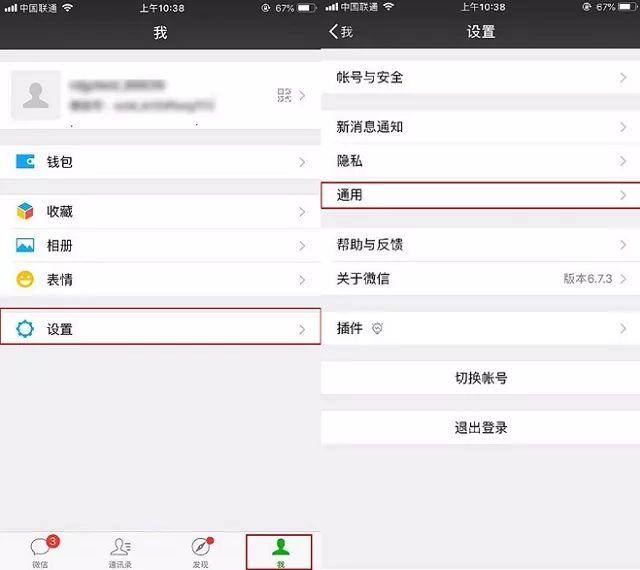
3、下拉找到并点击进入【聊天记录备份与迁移】->【迁移聊天记录到另一台设备】,如图所示。

4、接下来根据需求选择【迁移全部聊天记录】或【迁移部分聊天记录】,之后会生成一个微信数据迁移二维码,如图所示。

5、最后使用另外一部用于备份数据的手机打开微信,并登陆自己的微信账号,然后打开扫一扫功能,扫描第一部手机现实的二维码即可进行聊天记录迁移即可。

相关说明:
微信迁移数据的时候,另一部手机登录同一个微信扫二维码,不会挤下线,可以放心登录;
微信聊天数据迁移过程最好保持网络环境正常,以免避免造成数据丢失;
建议两部手机是相同的系统,也就是安卓对安卓手机备份,苹果对苹果数据备份这样;
备份和恢复数据,需让两部手机在同一Wifi网络下进行。
微信聊天数据如何恢复?
如果后面第一台手机完成系统重置、微信版本降级等操作,需要数据微信还原,只要逆向再操作一次即可。由于操作是一样的,这里就不重复介绍了,会备份就会恢复,逆向操作一次即可。如果没有两部手机,也可以借用下家人或朋友的即可。
二、微信聊天记录备份到电脑方法
如果身边找不到两部手机,有电脑的话,也可以将手机上的聊天记录数据备份到电脑上,以下是具体的备份方法。
1、首先在电脑上下载微信PC版(注意不是网页版,是电脑版软件),大家可以在网上搜索下载,也可以在“电脑百事网”的微信公众号中,回复“微信PC版”或“微信电脑版”下载链接,获取链接后,通过手机QQ的“我的电脑”发送到电脑,打开下载即可。


微信PC版
2、在微信电脑版上,登录微信,然后点击微信电脑版左下角更多【菜单图标】,然后选择【备份与恢复】,如图所示。

3、然后点击【备份聊天记录至电脑】,如图所示。

4、保持手机和电脑在同一网络环境,然后选择您想备份的聊天记录,如图所示。

需要注意的是:备份在电脑上的微信聊天记录文件,无法直接在电脑中打开,只能在之后的恢复数据到手机端中进行查看。
微信聊天数据如何恢复?
当完成手机更换/系统重置/微信版本降级之后,再将电脑上的数据恢复到手机上的微信即可。下面再来看看如何恢复数据到手机。
5、同样是点击微信电脑版左下角更多【菜单图标】,然后选择【备份与恢复】,如图所示。
6、然后点击选择【恢复聊天记录至手机】,如图所示。

7、最后保持手机跟电脑在同一网络下,选择您想查看的聊天记录恢复到手机上的微信即可。
以上就是微信聊天记录数据恢复和恢复还原教程,操作上都很简单,只需要准备一台手机或电脑即可。需要注意的是,微信数据备份/恢复的过程最好保持网络通畅的环境,以免因网络不佳,导致数据丢失。
,




